GRACIAS
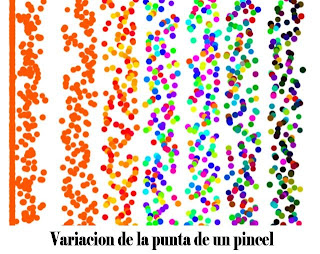
Para ver cómo cambia la forma del pincel, realiza pruebas sobre un lienzo, tamaño A4 en horizontal resolución 150 pixel por pulgada.
Sobre la marcha, conforme realizas cambios en el pincel, dibujas sobre el lienzo.
Toma como color base el naranja, cuya numeración es #ff5400
COMIENZAN AQUÍ LAS PRUEBAS:
1.-Selecciona la herramienta PINCEL
2.-Elige la punta de pincel con número 13.
VAMOS A MODIFICAR SU FORMA
3.-Abriremos la paleta de pinceles, en menú superior VENTANA->PINCELES (también pulsando F5).
4.-En la columna de Forma de la punta del pincel, marcar:
* DINAMICA DE LA FORMA: Desplegar en control y poner: Presión de la pluma.
* DISPERSION: el trazo del pincel se extenderá. Desplaza los manejadores hasta ver dicho efecto.
*VARIACION DEL TAMAÑO: igualmente, marca esta opción y mueve manejadores
* DINAMICA DEL COLOR: Márcalo y haz pruebas variando el TONO al 0%, 33%, 60% 100%
(haz lo mismo con el resto de variaciones)
EJERCICIO FINAL. ESTO ES LO QUE DEBES COLGAR EN BLOG.
Sobre el lienzo anterior, coloca 8 guías, y sobre ella traza una línea con la muestra del pincel donde se observen los cambios.
TRUCO : Pulsando la tecla Shift el trazo del pincel que estás realizando se alinea con la guía.
Te adjunto una muestra del ejercicio para que veas cual debería ser el resultado.
Guardar y colgar en blog con explicación.

Te adjunto la imagen original a tratar, junto al resultado de mi trabajo y las capas necesarias.
Básicamente sería:
1.- Editar la imagen original.
2.- Duplicar capa.
3.- Con formas personalizadas, CREAR UN TRAZADO (ver barra de opciones) ¡¡¡¡HAZ USO DEL ESPACIO PARA UBICAR BIEN LA FORMA!!!.
4.- Manipular el trazado con la herramienta convertir punto de ancla.
5.- Seleccionar el trazado (recuerda que se hace dentro de la paleta TRAZADO)
6.- Borrar zona de la selección. Ya tendrás el hueco para colocar una fotografía.
Creación de marco rosa:
7.- CREA UNA CAPA NUEVA que esté encima de todas.
8.- En la paleta TRAZADOS, carga nuevamente el trazado como selección.
9.- Aumenta el GROSOR del trazado, llendo a SELECCION->MODIFICAR BORDE, poniendo 25 pixel.
10.- Colorea la zona seleccionada.
11.- Aplica un estilo de capa.
Para mejorar marco:
12.- Vuelve a la paleta de TRAZADOS y carga la selección antigua.
13.- Sobre la última capa del marco creado, borra lo que aparezca dentro de la selección.
Ya tienes finalizado el marco.
Colgar en blog con explicación.
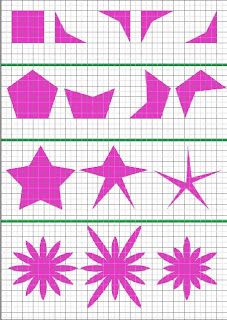
PREPARACION DEL LIEZO
1.- Generar un nuevo trabajo, con papel internacional y tamaño A4, resolución de 100ppi
2.- Poner cuadrícula VISTA->MOSTRAR->CUADRICULA.
3.- Cambiar formato de cuadrícula: EDICION-> PREFERENCIAS->GUIA, CUADRÍCULA Y SECTORES. Poner línea de cuadrícula cada 1 cm y con dos divisiones.
CREACIÓN DE FORMA Y UTILIZACION DE HERRAMIENTAS DE TRAZADO
Para ver cómo funcionan las herramientas, crearemos una figura y modificaremos su trazado de la siguiente forma:
1. Crea un cuadrado, teniendo en cuenta que aparezca en la barra de opciones como CAPA DE FORMAS.
2. Una vez realizado, vamos a modificar su forma. Pulsamos la letra A, y se seleccionará la HERRAMIENTA DE TRAZADO.
3. Haz clic sobre el cuadrado: todos sus extremos mostrarán puntos. No sueltes el ratón y prueba a moverlo. El cuadrado se estará moviendo: Estás moviendo el trazado al completo.
4. Si pulsas la tecla CTRL se alternará con la otra herramienta de trazado. Pulsa sobre uno de los extremos del cuadrado y sin soltar el ratón muévelo. El punto del cuadrado lo estarás moviendo.
Te adjunto ejercicio resuelto para que realices lo mismo.
Debes tomar las formas personalizadas de ejemplo.
Cuando finalices lo cuelgas en BLOG con explicación.
Nombre:
Animal/planta elegido (nombre científico) y otros datos de interés.
Página del libro.
De esta manera no repetiréis animal.
Ahora debes pulsar en el texto de COMENTARIOS.
Saludos
Ana
Para ello de las fotos tomadas en días pasados, elige una en la se vea de hombro para arriba y sigue los pasos indicados.
Al final del ejercicio, publicar en blog poniendo enlace al tutorial.
Aquí te dejo el videotutorial
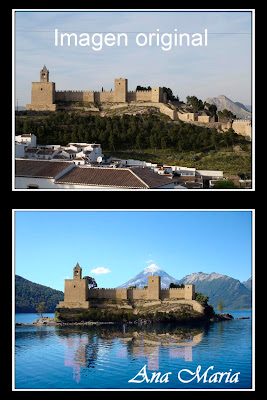
Aquí os dejo mi trabajo sobre la modificación de la realidad en un monumento de Antequera. A continuación, debéis intentar vosotros lo mismo.
Sólo nos basámos en dos imágenes, la de nuestro Castillo y la del agua.
EXPLICACION
Debemos transformar la realidad del Castillo Papabellotas de Antequera, ubicándolo en una isla. Para ello adjunto la imagen del castillo y aquí tienes el enlace de la ISLA.
Pasos:1. Se sitúan las dos imágenes en photoshop.
2. Duplicar Castillo.
3. Con herramienta Lazo (ni magnético ni poligonal), se va rodeando el exterior del castillo, de forma que se eviten las casa, pero que se tenga parte boscosa.
4. Invertir selección y borrar (se debe quedar el castillo)
5. Borrar cielo.
6. Mover imagen de castillo hasta situar sobre islote.
7.PARA CREAR REFLEJO:
Duplicar imagen del castillo resultante.
Girar 180ª
Voltear en horizonal
Mover a la zona adecuada.
A la capa reflejo, en el modo de fusión (localiza el texto NORMAL sobre la paleta capa), cámbialo hasta que se funda la imagen del reflejo sobre el agua.
Con un pincel adecuado y la DUREZA al mínimo, borrar ligeramente el reflejo del castillo (TRUCO: si usas un color GRIS en vez de negro, el borrado será parcial y quedará mejor)
8. Al final acoplar CAPAS, Poner firma y publicar con explicación.
Tan simple como añadir "imagesize:ANCHOxALTO" delante de la palabra a buscar (sin comillas).
Por ejemplo, para buscar imágenes de naturaleza de 1280 por 1024 sería:
imagesize:1280x1024 naturaleza.
Muy bien logrado el efecto.
Pincha aquí para que veas la página.
Ponla si quieres después a pantalla completa y juega con el zoom, acercar, alejar...etc.


Aunque las pantallas están en inglés, se entiende.
La realización de este ejercicio, en principio es para los más aventajados.
Aquí os dejo el enlace
Ya ha llegado el momento de crear nuestro blog de clase.
Cada uno de vosotros tendréis uno personal en el que se colgarán los trabajos.
Espero que sea fuente de conocimiento e ideas para el resto, y estoy segura que lo haréis muy bien.
Queda iniciado el BLOG DE DISEÑO GRAFICO en Singilia Barba
Saludos de vuestra profesora.













